Установка и настройка NPS
Indeed NPS RADIUS Extension (RADIUS Extension) — это модуль расширения Microsoft Network Policy Server (NPS, входит в состав Windows Server). Поэтому, прежде чем приступить к установке RADIUS Extension, обязательно установите и настройте NPS. В противном случае расширение работать не будет.
Установить NPS
Откройте диспетчер серверов.
В правом верхнем углу нажмите Управление → Добавить роли и компоненты
В мастере добавления ролей и компонентов на вкладке Тип установки выберите Установка ролей и компонентов.
На вкладке Выбор сервера выберите сервер для установки.
На вкладке Роли сервера выберите роль Службы политики сети и доступа (Network Policy and Access Services), согласитесь с установкой дополнительных компонентов.
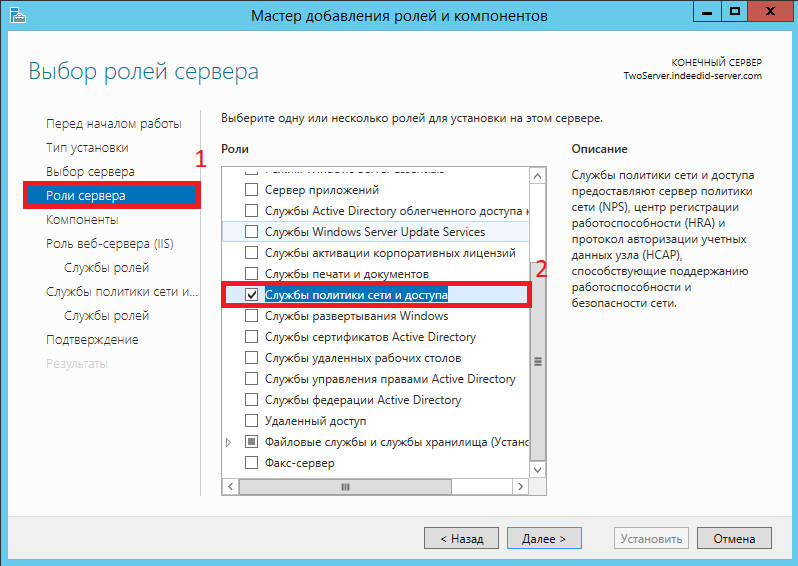
Пройдите шаги мастера до вкладки Подтверждение установки компонентов, оставляя настройки по умолчанию.
Нажмите Установить.
Настроить NPS
Добавить RADIUS-клиент
Запустите Сервер сетевых политик.
Раскройте раздел RADIUS-клиенты и серверы.
Нажмите правой кнопкой мыши RADIUS-клиенты и выберите Новый документ.
В окне Новый RADIUS-клиент задайте настройки клиента:
В поле Понятное имя введите произвольное понятное имя.
В поле Адрес (IP или DNS) введите адрес сервера клиентского компонента.
В разделе Общий секрет задайте секретный ключ для соединения.
ПримечаниеУкажите общий секрет, который был задан при настройке клиентского компонента. Если подключение со стороны клиента еще не было настроено, задайте произвольный секрет и запомните его. Данный ключ потребуется при настройке подключения клиентского компонента.
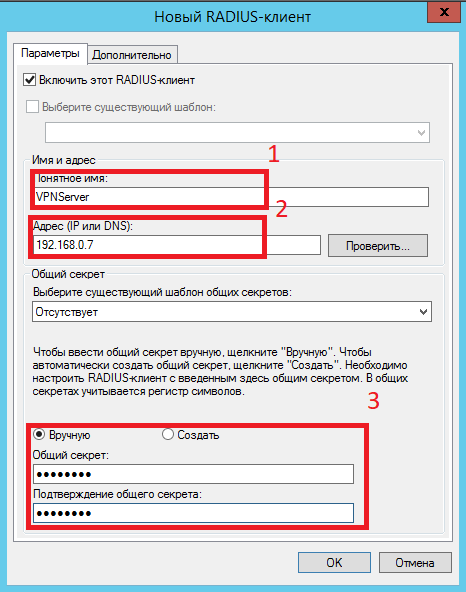
Нажмите ОК.
Добавить сетевую политику
Запустите Сервер сетевых политик.
Раскройте раздел Политики.
Нажмите правой кнопкой мыши Сетевые политики и выберите Новый документ.
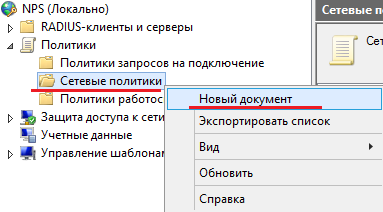
В поле Имя политики укажите произвольное имя и нажмите Далее.
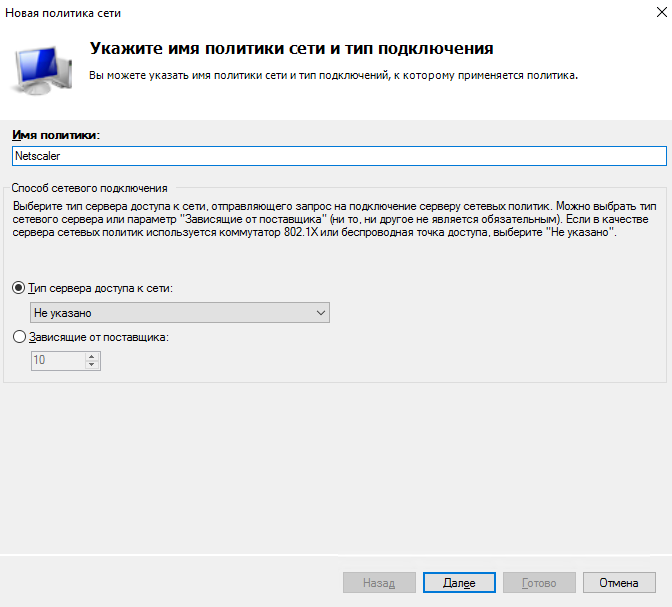
В окне Укажите условия добавьте условия, которые будут проверяться при подключении клиентов. Для этого нажмите кнопку Добавить... и выберите подходящее условие. После добавления условия нажмите Далее.
ПримечаниеВ качестве примера будет добавлено условие Группы пользователей. При добавлении группы потребуется указать имя группы пользователей из Active Directory.
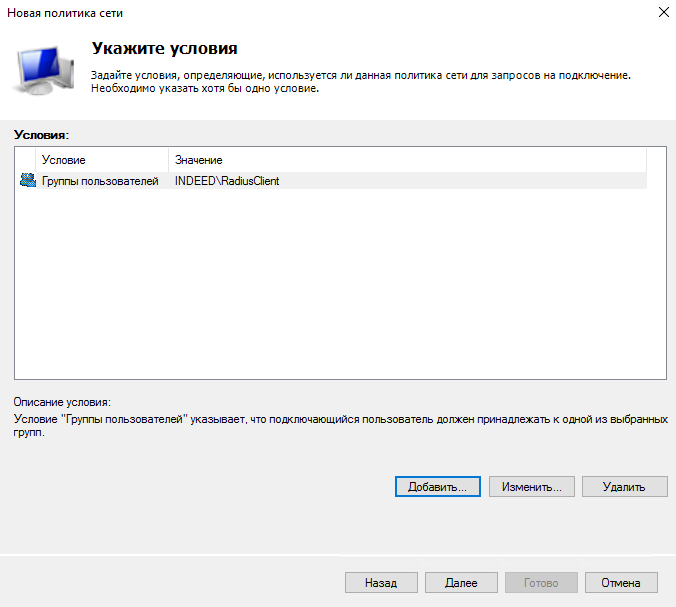
В окне Укажите разрешения доступа выберите Доступ разрешен и нажмите Далее.
В окне Настройка методов проверки подлинности выберите методы проверки подлинности, которые настроены на клиенте, и нажмите Далее.
Важно!Методы проверки подлинности со стороны сервера Radius и клиента должны совпадать, в противном случае возникнет ошибка аутентификации.
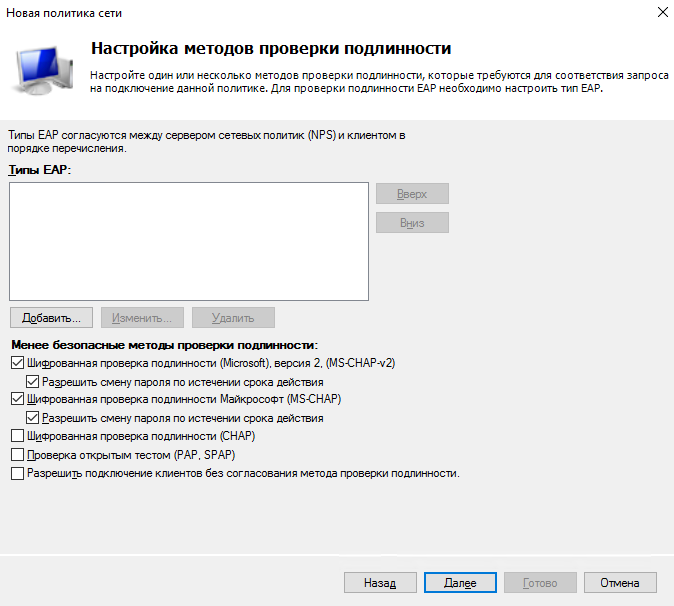 Примечание
ПримечаниеЕсли вы используете проверки подлинности MS-CHAP (Challenge Handshake Authentication Protocol), в параметрах учетной записи пользователя в Active Directory включите опцию Хранить пароль, используя обратимое шифрование и обновите пароль пользователя.
В окнах Настройка ограничений и Настройка параметров оставьте значения по умолчанию и нажмите Далее.
В окне Завершение создания политики сети проверьте данные и нажмите Готово.